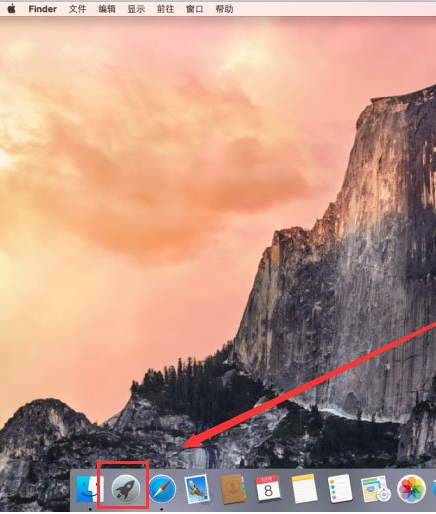
有些小伙伴刚开始不习惯使用苹果系统,就给电脑安装了windows双系统,后面觉得苹果好用后就想删掉一个.那么苹果电脑双系统怎么删掉一个?很多小伙伴对此都不会操作,那么下面就教下大家删掉苹果电脑双系统的其中一个的方法.
删掉苹果电脑双系统的其中一个
1、在苹果笔记本电脑的桌面当中,我们单击主桌面上的一个火箭标志进入该系统的开始菜单。
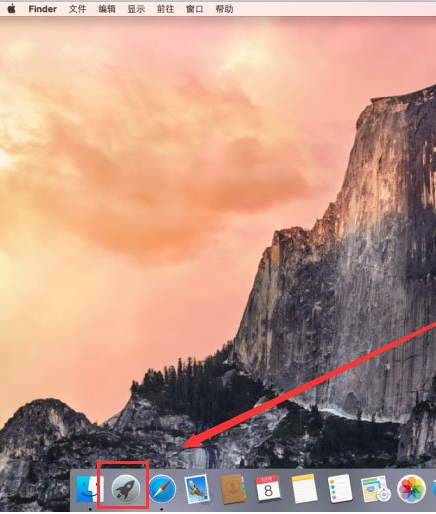
2、在进入的页面中,我们找到有一个叫其他的选项,单击进入。
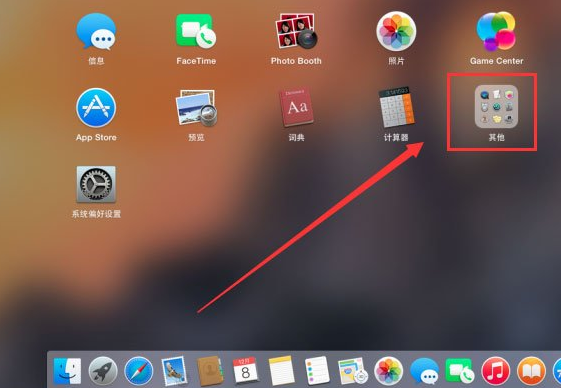
3、此时在这个页面,可以看到有一个BC助理工具,我们将其打开。

4、进入该工具之后点击“继续”。
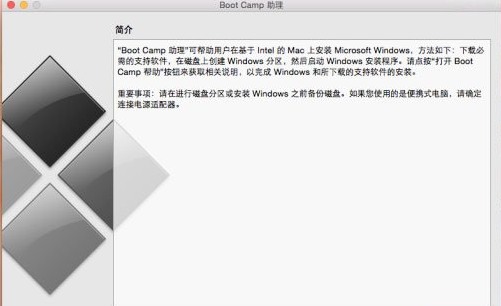
5、然后我们选择页面中的第三的选项,将移除Wind操作系统,看到下方出现的继续按钮,单击进入。
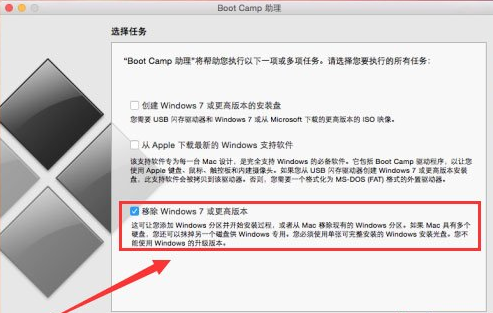
6、这时我们单击恢复这个按钮,就会开始进入到删除Wind操作系统的环节当中啦。
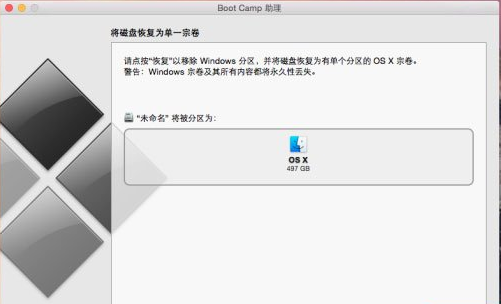
以上就是删掉苹果电脑双系统的其中一个的内容,当我们不需要另一个操作系统时,可以参考上述方法将其进行删除,希望能对大家有所帮助。




